TruVision TVRmobile (Android) Gebruikershandleiding
|
|
|
- Anke de Smedt
- 7 jaren geleden
- Aantal bezoeken:
Transcriptie
1 TruVision TVRmobile (Android) Gebruikershandleiding P/N B REV 2.0 ISS 11MAY11
2 Copyright Handelsmerken en patenten Fabrikant Contactgegevens 2011 UTC Fire & Security. Alle rechten voorbehouden. De Interlogix, TruVision-naam en het -logo zijn handelsmerken van UTC Fire & Security. Andere in dit document gebruikte handelsnamen kunnen handelsmerken of gedeponeerde handelsmerken zijn van de fabrikanten of leveranciers van de betreffende producten. UTC Fire & Security Americas Corporation, Inc Red Hill Avenue, Costa Mesa, CA , USA Geautoriseerde vertegenwoordiger in de E.U.: UTC Fire & Security B.V. Kelvinstraat 7, 6003 DH Weert, Nederland Zie voor contactgegevens. ii TruVision TVRmobile (Android) Gebruikershandleiding
3 Inhoud Inleiding 5 Overzicht 5 Systeemvereisten 5 Ondersteunde mobiele apparaten 5 Software-instellingen 6 De TVRmobile-apps installeren vanaf de telefoon 6 Aanmelden 6 Een gebruiker aanmaken 6 Aanmelden 6 Beschrijving hoofdmenu 7 Apparaatbeheer 8 Apparaten die kunnen worden aangesloten 8 Een apparaat toevoegen 8 Een apparaat wijzigen en verwijderen 9 Live-weergavemodus 10 Staande en liggende modi 11 Live-modus openen 11 Een PTZ-camera bedienen 12 Groepsbeheer 13 Een camera toevoegen aan de favorietenlijst 13 Een camera verwijderen uit de favorietenlijst 13 Overige functies 14 Lokale configuratie 14 Het wachtwoord wijzigen 15 Hulp vragen 15 Informatie over de software 15 Problemen oplossen 15 Index 17 TruVision TVRmobile (Android) Gebruikershandleiding iii
4 iv TruVision TVRmobile (Android) Gebruikershandleiding
5 Inleiding Overzicht TruVision TVRmobile is een Android-toepassing die kan worden gebruikt via een draadloos netwerk om op afstand live-videobeelden van DVR's, IP-camera's, PTZ-camera's en digitale videoservers te bekijken. U kunt er ook PTZ-camera's mee bedienen. Zodra het is geïnstalleerd op uw mobiele apparaat, kunt u zich eenvoudig aanmelden bij het front-end-apparaat via WiFi, 2G, 3G of 4G. Als er geen openbaar IP-adres beschikbaar is, kunt u een dynamische naam gebruiken of poorten doorsturen naar de openbare IP-router. Systeemvereisten Hardware: CPU 500 MHz of sneller, beschikbaar RAM-geheugen ten minste 15MB Software: Android OS V1.6 en hoger Tabel 1: Systeemvereisten TVRmobile Maximum aantal apparaten dat kan worden toegevoegd Netwerk-streaming Frametype Framesnelheid Resolutie Streamtype Bitsnelheid 16 Sub-stream BBP of enkelvoudige P 2 t/m 8 fps (afhankelijk van de prestaties van het mobiele apparaat) QCIF, CIF Video 32 tot 512 Kbps (afhankelijk van de netwerkomgeving) Ondersteunde mobiele apparaten Wij hebben de app getest op de onderstaande apparaten, welke de officieel ondersteunde apparaten zijn. Gebruikers kunnen het op eigen risico ook uitproberen op andere Android-apparaten. UTC ondersteunt geen problemen die worden gerapporteerd op een Android-apparaat dat hieronder niet is vermeld. Samsung Captivate: OS v2.2 HTC Aria: OS v2.2 HTC Nexus One: OS v2.2 Motorola Droid 2: OS v2.2 Samsung Fascinate: OS v2.1 HTC Incredible: OS v2.2 TruVision TVRmobile (Android) Gebruikershandleiding 5
6 HTC Droid Eris: OS v2.1 LG Optimus: OS v2.2 HTC Hero: OS v2.1 Update 1 T-Mobile G2: OS v2.2 Motorola MB502(CHARM): OS v2.1 Update 1 Software-instellingen Opmerking: De telefoon moet zijn aangesloten op het internet voordat u de TVRmobile-app installeert. De TVRmobile-apps installeren vanaf de telefoon 1. Ga naar de Android Market-website en zoek de TVRmobile-app. 2. Download de app. 3. Tik op op uw telefoon om het scherm All App (Alle apps) te openen, waar het TVRmobile-pictogram wordt weergegeven. Aanmelden Een gebruiker aanmaken 1. Tik op in het TVRmobile-homescherm om de app te openen. 2. Voer uw gebruikersnaam in. 3. Voer uw wachtwoord in en bevestig dit. Tik op Register (Registreren). Het hoofdmenu wordt weergegeven. Aanmelden 1. Tik op in het TVRmobile-homescherm om de app te openen. 2. De app onthoudt automatisch de laatste gebruiker die de app heeft gebruikt en wordt standaard geopend met deze gebruiker. Voer uw wachtwoord in (indien vereist). Klik op Auto Login (Automatisch aanmelden) om uw wachtwoord op te slaan, zodat de toepassing de volgende keer automatisch kan worden aangemeld. 3. Klik op Login (Aanmelden). Het hoofdmenu wordt weergegeven. 6 TruVision TVRmobile (Android) Gebruikershandleiding
7 Beschrijving hoofdmenu Live-weergave (Preview) Devices (Apparaten) Favorites (Favorieten) Local Config (Lokale configuratie) Account Setting (Accountinstelling) Help About (Info) Live-modus en PTZ-bediening. Zie "Live-weergavemodus" op pagina 10 voor meer informatie. Beheer apparaten zoals een nieuw apparaat toevoegen, een apparaat verwijderen, informatie weergeven over het apparaat. Zie "Apparaatbeheer" op pagina 8 voor meer informatie. Definieer de specifieke camera's die u wilt instellen als favorieten, zodat er snel naartoe kunt springen. Zie "Groepsbeheer" op pagina 13 voor meer informatie. Configureer het toegangspunt en de snelheid voor PTZbediening. Zie "Lokale configuratie" op pagina 14 voor meer informatie. Wachtwoord wijzigen. Zie "Het wachtwoord wijzigen" op pagina 15 voor meer informatie. Help-informatie Zie "Hulp vragen" op pagina 15 voor meer informatie. Softwareversie. Zie Hulp vragen Tik in het hoofdmenu op om het Help-bestand te openen. Mocht u toch nog vragen hebben, dan kunt u contact opnemen met uw lokale leverancier. Informatie over de software op pagina 15 voor meer informatie. TruVision TVRmobile (Android) Gebruikershandleiding 7
8 Apparaatbeheer De apparatenlijst is standaard leeg. U moet eerst de vereiste apparaten toevoegen aan het TVRmobile-apparaat voordat u ze kunt gebruiken. Opmerking: Er kunnen maximaal 16 apparaten worden toegevoegd aan de toepassing. Apparaten die kunnen worden aangesloten U kunt de volgende DVR's aansluiten: TVR 10 (firmware-versie 2.2 of hoger) DVSR xu (firmware-versie 2.3s of hoger) (alleen in Europa, het Midden- Oosten en Afrika) TVR 40 (alleen in Europa, het Midden-Oosten en Afrika) TVR 60 U kunt de volgende camera's aansluiten: TVC-M N(-P) TVC-M N(-P) TVD-M N(-P) TVD-M1120V-3-N(-P) TVD-M2110V-3-N(-P) Een apparaat toevoegen 1. Tik op Devices (Apparaten) in het hoofdmenu op. Het scherm Devices (Apparaten) wordt weergegeven. 2. Klik op de knop Menu en tik vervolgens op Add (Toevoegen). Het scherm New Device (Nieuw apparaat) wordt weergegeven. 3. Voer de volgende gegevens in: 8 TruVision TVRmobile (Android) Gebruikershandleiding
9 Device name (Apparaatnaam) Register mode (Registratiemodus) Address (Adres) Voer de naam in van het apparaat dat u wilt koppelen, zoals een TruVision DVR of TruVision IP-camera's. De naam mag uit maximaal 16 alfanumerieke tekens bestaan. Selecteer IP of DDNS. Gebruik Domain (Domein) als u niet over een vast IP-adres kunt beschikken. Voer het IP-adres of dynamische adres van het apparaat in. Port (Poort) Voer het com-poortadres van het apparaat in. Bijvoorbeeld 8000 (standaard). User name (Gebruikersnaam) Password (Wachtwoord) Chan. no. (Kanaalnr.) Voer de gebruikersnaam van het apparaat in. Deze kan uit maximaal 16 alfanumerieke tekens bestaan. Voer het wachtwoord van het apparaat in. Voer het aantal camera's in voor het apparaat waarmee u een verbinding wilt maken. 4. Klik op de knop Menu op de telefoon en tik vervolgens op Save (Opslaan) om de instellingen op te slaan. Het apparaat wordt toegevoegd aan de lijst met apparaten. 5. Klik op de knop Menu en tik vervolgens op Add (Toevoegen) om een ander apparaat toe te voegen aan de toepassing of klik op de knop om af te sluiten en terug te keren naar het hoofdmenu. 6. Klik op de knop om de toepassing af te sluiten en terug te keren naar het homescherm. Een apparaat wijzigen en verwijderen 1. Tik op Devices (Apparaten) in het hoofdmenu van het apparaat. Het scherm Devices (Apparaten) wordt weergegeven. Alle apparaten die reeds zijn toegevoegd aan TVRmobile-app worden getoond. 2. Tik op het apparaat dat u wilt wijzigen of verwijderen. De scherm Device Detail (Details apparaat) toont de parameters voor het geselecteerde apparaat. TruVision TVRmobile (Android) Gebruikershandleiding 9
10 3. Ga als volgt te werk om de parameters van een apparaat te wijzigen: Klik op de knop Menu en tik op Modify (Wijzigen). Tik op de parameter die u wilt wijzigen en voer de nieuwe waarde in met het toetsenbord. Klik op de knop Menu en tik vervolgens op Save (Opslaan) om de wijzigingen op te slaan. 4. Ga als volgt te werk om een apparaat te verwijderen: Klik op de knop Menu en tik op Delete (Verwijderen). Er verschijnt een scherm waarin u wordt gevraagd om te bevestigen dat u het geselecteerde apparaat wilt verwijderen. Tik op OK. Het apparaat wordt uit de lijst verwijderd. 5. Tik op de knop om te stoppen en terug te keren naar het hoofdmenu. Live-weergavemodus Zodra de parameters van het apparaat in TVRmobile zijn geconfigureerd, hebt u meteen toegang tot live video en kunt u PTZ-camera's bedienen. Zie Afbeelding 1 hieronder voor het live-weergavescherm. U kunt slechts één camera tegelijk bekijken. Afbeelding 1: Live-weergave en werkbalkpictogrammen Knop Beschrijving Dit pictogram wordt weergegeven als er geen camera is geselecteerd. Tik op het plusteken om het scherm Select Channel (Kanaal selecteren) te openen en een camera voor live-weergave te selecteren uit een lijst van apparaten. 10 TruVision TVRmobile (Android) Gebruikershandleiding
11 Tik om de camera te wijzigen in de geselecteerde cameracameo. Als er al vier cameracameo's zijn geopend in de multiscreenweergave, zal de volgende geselecteerde camera de eerste camera die werd geopend vervangen. Tik hierop om de live-streaming van de geselecteerde camera te stoppen. Deze momentopname-optie is niet beschikbaar. Klik hierop om de PTZ-pijltoetsen voor de PTZ-bediening op het scherm weer te geven. Zie "Een PTZ-" op pagina 12 voor meer informatie over de PTZ-bediening. Staande en liggende modi U kunt de toepassing gebruiken in de staande en liggende stand. De pictogrammen voor de PTZ-bediening zijn echter niet beschikbaar in de livemodus wanneer uw telefoon liggend wordt vastgehouden. Afbeelding 2: Staande en liggende weergave (PTZ-modus) Liggende modus Staande modus Live-modus openen 1. Tik in het hoofdmenu op. Het live-weergavescherm wordt weergegeven. 2. Tik op of om een camera te selecteren voor live-weergave. Het scherm Select Channel (Kanaal selecteren) verschijnt. Alle apparaten die op de telefoon zijn geïnstalleerd worden weergegeven. 3. Tik op het gewenste apparaat, zoals een DVR. Alle camera's die voor dit apparaat zijn vermeld, worden weergegeven. 4. Tik op de gewenste camera in de lijst. De live-weergave wordt meteen weergegeven op het scherm. Standaard in één van de vier multiscreen cameracameo's. 5. Als u de live-weergave voor een camera wilt stoppen, selecteert u een camera en tikt u op. Er wordt een groen kruis weergegeven. 6. Klik op de knop om terug te keren naar het hoofdmenu. TruVision TVRmobile (Android) Gebruikershandleiding 11
12 De live-weergave van de camera wordt niet onderbroken. U kunt bijvoorbeeld de configuratie-instellingen wijzigen en vervolgens terugkeren naar de liveweegave door opnieuw op te tikken. De toepassing keert terug naar de live-weergave van de geselecteerde camera. Een PTZ-camera bedienen 1. Tik in het hoofdmenu op. De live-weergave interface wordt weergegeven. 2. Tik op om de PTZ-werkbalk en de pijlen op het scherm weer te geven. Tik om een preset-waarde in te voeren. Tik om het helderheidsniveau aan te passen. Tik om in te zoomen. Tik om uit te zoomen. 3. Tik op de pijlen op het scherm om de camera nauwkeurig in te stellen op de gewenste preset-positie. PTZ omhoog, PTZ omlaag, PTZ links, PTZ rechts 4. Ga als volgt te werk om een preset-positie in te stellen: Tik o p om de interface Call/Set (Oproepen/Instellen) te openen. Voer een presetnummer in het invoervak in en klik op Set (Instellen). De preset-waarde wordt opgeslagen in de telefoon. 5. U roept als volgt een preset-positie op: Klik op om het scherm Call/Set (Oproepen/Instellen) te openen. Voer een preset-nummer in het invoervak in en klik op Call (Oproepen). De camera beweegt naar de voorgeprogrammeerde stand. Tik op of om respectievelijk in en uit te zoomen op het geselecteerde camerabe eld: Tik op om de helderheid van het camerabeeld aan te passen. De helderheidschuifbalk wordt op het scherm weergegeven. Beweeg de schuifregelaar naar de gewenste helderheid. Als u klaar bent, tikt u opnieuw op om de helderheidschuifbalk te sluiten. 12 TruVision TVRmobile (Android) Gebruikershandleiding
13 8. Tik op om de PTZ-modus te sluiten en terug te keren naar de live-modus. Groepsbeheer U kunt de belangrijkste en meest gebruikte camera's groeperen in de map Favorites (Favorieten), zodat u ze bijvoorbeeld snel en gemakkelijk kunt openen in de live-weergave. Gebruik het favorietenscherm in het hoofdmenu om afzonderlijke camera's toe te voegen aan favorietenlijst. Een camera toevoegen aan de favorietenlijst 1. Tik op in het hoofdmenu op. 2. Tik op de knop Menu en vervolgens op Add (Toevoegen) om het cameraselectiescherm te openen. 3. Tik op het gewenste apparaat om de vervolgkeuzelijst weer te geven van alle camera's die aan het desbetreffende apparaat zijn gekoppeld. 4. Tik op de camera die u wilt toevoegen aan de favorietenlijst en tik vervolgen op Add (Toevoegen). Er wordt een bericht weergegeven dat de camera met succes is toegevoegd. Als u alle benodigde camera's hebt geselecteerd, klikt u op de knop op de telefoon om af te sluiten. De favorietenlijst toont nu alle geselecteerde camera's. 5. Klik op de k nop om terug te keren naar het hoofdmenu. 6. Klik op het favorietenpictogram in het hoofdmenu om een camera te selecteren voor de favorietenlijst. Klik op de gewenste camera om de beelden weer te geven in de live-weergave. Een camera verwijderen uit de favorietenlijst 1. Tik op in het hoofdmenu op. 2. Tik op e en camera in de favorietenlijst om deze te selecteren en tik vervolgens op. 3. Tik op OK om het verwijderen te bevestigen of klik op Cancel (Annuleren) om te annuleren. TruVision TVRmobile (Android) Gebruikershandleiding 13
14 4. Tik op Back (Terug) om terug te keren naar het hoofdmenu. Overige functies Lokale configuratie 1. Tik in het hoofdmenu op. De lokale configuratie-interface wordt weergegeven. 2. Tik op WirelessSetting ( Draadloze instelling) voor toegang tot het apparaat via een draadloos netwerk (WiFi). 3. Als u het systeem zodanig wilt instellen dat een wachtwoord is vereist voor aanmelding, selecteert u een van de volgende opties in de vervolgkeuzelijst Auto Login (Automatisch aanmelden): Yes (Ja): Automatisch aanmelden. Geen wachtwoord vereist. No (Nee): Wachtwoord vereist voor aanmelding. Opmerking: Deze functie kan ook worden uitgevoerd tijdens het aanmelden (zie Aanmelden op pagina 6.) 4. Versleep de positie van de PTZ-instelknop op de schuifregelaar om de pansnelheid en de kantelbeweging in te stellen. 5. Klik op de knop Menu op de telefoon en tik vervolgens op Save (Opslaan) om de wijzigingen op te slaan. 6. Tik op de knop om te stoppen en terug te keren naar het hoofdmenu. 14 TruVision TVRmobile (Android) Gebruikershandleiding
15 Het wachtwoord wijzigen 1. Tik in het hoofdmenu op. Het scherm Account Setting (Accountinstellingen) wordt weergegeven. 2. Voer de oude en nieuwe wachtwoorden in. Voer het nieuwe wachtwoord opnieuw in om het te bevestigen. 3. Klik op de knop Menu. 4. Tik op Save (Opslaan) om de wijzigingen op te slaan en terug te keren naar het hoofdmenu. Hulp vragen Tik in het hoofdmenu op om het Help-bestand te openen. Mocht u toch nog vragen hebben, dan kunt u contact opnemen met uw lokale leverancier. Informatie over de software Tik in het hoofdmenu op om de softwareversie van de toepassing weer te geven. Tik op Back (Terug) om terug te keren naar het hoofdmenu. Problemen oplossen 1. Welke apparaten worden ondersteund door de TVRmobile-software? Een apparaat vereist een H.264-encoder om compatibel te zijn met deze software. Voorbeelden van apparaten die kunnen worden gebruikt met deze software zijn geïntegreerde DVR's, digitale videoservers, IP-camera's en IP Speed-domes. Het apparaat moet dual-streaming ondersteunen. 2. Waarom krijg ik het bericht Login failed (Aanmelding mislukt) wanneer ik een verbinding met het apparaat probeer te maken via WiFi? Controleer de netwerkinstellingen van het apparaat waarmee u een verbinding wilt maken. Tevens is het belangrijk om ervoor te zorgen het apparaat altijd online en toegankelijk is. 3. Waarom reageert de mobiele telefoon zo traag tijdens live-weergave en loopt het videobeeld vast? TruVision TVRmobile (Android) Gebruikershandleiding 15
16 Dit probleem kan worden veroorzaakt door de lage prestaties van uw mobiele apparaat. Probeer het aantal camera's dat u tegelijk bekijkt te verminderen of verlaag de framesnelheid en resolutie. Zie Tabel 2 hieronder voor richtlijnen. Tabel 2: Video-aanbevelingen Resoluties Aanbevolen aantal camera's Aanbevolen framesnelheid CIF 1 8 fps of lager QCIF 4 8 fps of lager 16 TruVision TVRmobile (Android) Gebruikershandleiding
17 Index A Aanmelden bij, 6 Apparaten verwijderen, 9 wat kan worden aangesloten, 8 wijzigen parameters, 9 B Bladwijzers verwijderen, 14 D Draadloze installatie, 14 F Favorieten toevoegen en verwijderen camera, 13 verwijderen, 14 G Gebruiker aanmaken, 6 Groeperen van favoriete camera's voor eenvoudige toegang, 13 H Help- bestand, 15 Hoofdmenu beschrijving, 7 L Liggende modus, 11 Live modus beschrijving, 10 M openen, 11 selecteren van een camera, 11 Mobiele apparaten ondersteund, 5 P PTZ, 14 PTZ- camera bedienen, 12 instellen van preset positie, 12 oproepen preset positie, 12 S Software installeren, 6 Softwareversie, 15 Staande modus, 11 Systeemvereisten, 5 T Toepassing installeren, 6 Toevoegen van een apparaat aan TVRmobile, 8 W Wachtwoord vereist voor aanmelden bij, 14 wijzigen, 15 TruVision TVRmobile (Android) Gebruikershandleiding 17
18
TruVision itvrmobile (iphone) Gebruikershandleiding
 TruVision itvrmobile (iphone) Gebruikershandleiding P/N 1070322C REV 3.0 ISS 10MAY11 Copyright Handelsmerken en patenten Fabrikant Contactgegevens 2011 UTC Fire & Security. Alle rechten voorbehouden. De
TruVision itvrmobile (iphone) Gebruikershandleiding P/N 1070322C REV 3.0 ISS 10MAY11 Copyright Handelsmerken en patenten Fabrikant Contactgegevens 2011 UTC Fire & Security. Alle rechten voorbehouden. De
TVRMobile V2.0 Gebruikershandleiding
 TVRMobile V2.0 Gebruikershandleiding P/N 1070644A-NL REV 1.0 ISS 14OCT13 Copyright Handelsmerken en patenten Fabrikant Contactgegevens 2013 UTC Fire & Security Americas Corporation, Inc. Interlogix is
TVRMobile V2.0 Gebruikershandleiding P/N 1070644A-NL REV 1.0 ISS 14OCT13 Copyright Handelsmerken en patenten Fabrikant Contactgegevens 2013 UTC Fire & Security Americas Corporation, Inc. Interlogix is
TVRMobile HD V2.0 Gebruikershandleiding
 TVRMobile HD V2.0 Gebruikershandleiding P/N 1072645A-NL REV 1.0 ISS 14OCT13 Copyright Handelsmerken en patenten Fabrikant Contactgegevens UTC Fire & Security Americas Corporation, Inc. Interlogix is onderdeel
TVRMobile HD V2.0 Gebruikershandleiding P/N 1072645A-NL REV 1.0 ISS 14OCT13 Copyright Handelsmerken en patenten Fabrikant Contactgegevens UTC Fire & Security Americas Corporation, Inc. Interlogix is onderdeel
SNEL HANDLEIDING KIT-2BNVR2W
 KIT-2BNVR2W Opstarten van het camera bewakingssysteem. 1. Sluit een monitor aan op de NVR (monitor niet inbegrepen in de KIT). 2. Sluit de NVR aan op het netwerk. 3. Sluit de NVR aan op het lichtnet met
KIT-2BNVR2W Opstarten van het camera bewakingssysteem. 1. Sluit een monitor aan op de NVR (monitor niet inbegrepen in de KIT). 2. Sluit de NVR aan op het netwerk. 3. Sluit de NVR aan op het lichtnet met
COMELIT IP RAS (ios) Lees deze handleiding vóór gebruik zorgvuldig door en bewaar hem voor toekomstig gebruik
 COMELIT IP RAS (ios) Lees deze handleiding vóór gebruik zorgvuldig door en bewaar hem voor toekomstig gebruik INHOUD 1.1 Over COMELIT IP RAS mobile viewer... 3 1.2 Systeemvereisten... 3 1.3 Ondersteunde
COMELIT IP RAS (ios) Lees deze handleiding vóór gebruik zorgvuldig door en bewaar hem voor toekomstig gebruik INHOUD 1.1 Over COMELIT IP RAS mobile viewer... 3 1.2 Systeemvereisten... 3 1.3 Ondersteunde
AN0034-NL. Hoe voeg ik een camera toe aan Paxton10. Overzicht
 Hoe voeg ik een camera toe aan Paxton10 Overzicht Het instellen van Paxton10 als videomanagementsysteem is eenvoudig. Hiermee kunt u Paxton10 gebruiken om uw videobeelden en toegangscontrole gebeurtenissen
Hoe voeg ik een camera toe aan Paxton10 Overzicht Het instellen van Paxton10 als videomanagementsysteem is eenvoudig. Hiermee kunt u Paxton10 gebruiken om uw videobeelden en toegangscontrole gebeurtenissen
Onze netwerk camera, DVR, NVR serie product en mobiele telefoon app ondersteunt P2P functie.
 Welkom Bedankt voor het gebruik van onze P2P functie! Deze handleiding is ontworpen om u te helpen met de verbinding via P2P Lees alstublieft de volgende aanwijzingen voorzichtig door. * Voor de werking,
Welkom Bedankt voor het gebruik van onze P2P functie! Deze handleiding is ontworpen om u te helpen met de verbinding via P2P Lees alstublieft de volgende aanwijzingen voorzichtig door. * Voor de werking,
Ga met uw telefoon naar de onderstaande link om de Xmeye app te downloaden of zoek in de app store naar Xmeye.
 Download met uw telefoon of tablet de Xmeye app: Ga met uw telefoon naar de onderstaande link om de Xmeye app te downloaden of zoek in de app store naar Xmeye. Xmeye: Xmeye app voor Android: https://play.google.com/store/apps/details?id=com.mobile.myeye&hl=nl
Download met uw telefoon of tablet de Xmeye app: Ga met uw telefoon naar de onderstaande link om de Xmeye app te downloaden of zoek in de app store naar Xmeye. Xmeye: Xmeye app voor Android: https://play.google.com/store/apps/details?id=com.mobile.myeye&hl=nl
COMELIT IP RAS (ANDROID) Lees deze handleiding vóór gebruik zorgvuldig door en bewaar hem voor toekomstig gebruik
 COMELIT IP RAS (ANDROID) Lees deze handleiding vóór gebruik zorgvuldig door en bewaar hem voor toekomstig gebruik INHOUD 1.1 Over COMELIT IP RAS... 3 1.2 Systeemvereisten... 3 1.3 Ondersteunde apparaten...
COMELIT IP RAS (ANDROID) Lees deze handleiding vóór gebruik zorgvuldig door en bewaar hem voor toekomstig gebruik INHOUD 1.1 Over COMELIT IP RAS... 3 1.2 Systeemvereisten... 3 1.3 Ondersteunde apparaten...
PoE IP Camera. Quick Start Guide QG4_A
 PoE IP Camera Quick Start Guide QG4_A Camera Connectie Diagram PoE IP Camera Jouw mobiele apparaat Netwerk Kabel Power Adapter 01. Router Netwerk Kabel PoE Switch / PoE Injector Sluit de camera voor de
PoE IP Camera Quick Start Guide QG4_A Camera Connectie Diagram PoE IP Camera Jouw mobiele apparaat Netwerk Kabel Power Adapter 01. Router Netwerk Kabel PoE Switch / PoE Injector Sluit de camera voor de
Remote Administration System PDA (RASmobile)
 Divitec Nederland BV 1 Xineron RAS Mobile RAS Mobile geeft u de mogelijkheid om toegang te krijgen tot externe sites en live video te bekijken met gebruik van een op Windows Mobile gebaseerde PDA op ieder
Divitec Nederland BV 1 Xineron RAS Mobile RAS Mobile geeft u de mogelijkheid om toegang te krijgen tot externe sites en live video te bekijken met gebruik van een op Windows Mobile gebaseerde PDA op ieder
DVR0404 / DVR0804 handleiding Web interface v1.1
 DVR0404 / DVR0804 handleiding Web interface v1.1 Open Internet Explorer en vul het IP adres van de recorder in, bijv: http://192.168.1.15 Het IP adres is ook te achterhalen via het menu op de recorder
DVR0404 / DVR0804 handleiding Web interface v1.1 Open Internet Explorer en vul het IP adres van de recorder in, bijv: http://192.168.1.15 Het IP adres is ook te achterhalen via het menu op de recorder
Internet Video Deurbel. SNELSTART Gebruikersopties Handleiding voor de App
 Internet Video Deurbel SNELSTART Gebruikersopties Handleiding voor de App In deze handleiding worden alle functies uitgelegd om u wegwijs te maken van ons product. Door middel van foto s proberen we alles
Internet Video Deurbel SNELSTART Gebruikersopties Handleiding voor de App In deze handleiding worden alle functies uitgelegd om u wegwijs te maken van ons product. Door middel van foto s proberen we alles
EM6005 / EM6015 iphone en ipod app
 EM6005 / EM6015 iphone en ipod app 2 NEDERLANDS EM6005 / EM6015 iphone en ipod app Inhoudsopgave 1.0 Introductie... 2 2.0 Systeem benodigdheden... 2 3.0 Het installeren van de app... 2 4.0 Begin scherm
EM6005 / EM6015 iphone en ipod app 2 NEDERLANDS EM6005 / EM6015 iphone en ipod app Inhoudsopgave 1.0 Introductie... 2 2.0 Systeem benodigdheden... 2 3.0 Het installeren van de app... 2 4.0 Begin scherm
cbox UW BESTANDEN GAAN MOBIEL! VOOR ANDROID-SMARTPHONES EN -TABLETS GEBRUIKERSHANDLEIDING
 cbox UW BESTANDEN GAAN MOBIEL! VOOR ANDROID-SMARTPHONES EN -TABLETS GEBRUIKERSHANDLEIDING Inleiding cbox is een applicatie die u eenvoudig op uw computer kunt installeren. Na de installatie wordt in de
cbox UW BESTANDEN GAAN MOBIEL! VOOR ANDROID-SMARTPHONES EN -TABLETS GEBRUIKERSHANDLEIDING Inleiding cbox is een applicatie die u eenvoudig op uw computer kunt installeren. Na de installatie wordt in de
Zmodo Zsight Android handleiding
 Zmodo Zsight Android handleiding -------------------------------------------------------------------------------------------------------------------------- 1 Inhoudsopgave 1. Software installatie...3 1.1
Zmodo Zsight Android handleiding -------------------------------------------------------------------------------------------------------------------------- 1 Inhoudsopgave 1. Software installatie...3 1.1
Configuratiehandleiding voor de TruVision HD-TVI 1080P-wedgecamera
 Configuratiehandleiding voor de TruVision HD-TVI 1080P-wedgecamera P/N 1073184-NL REV A ISS 22MAR17 Copyright Handelsmerken en patenten Fabrikant Contactgegevens Klantenservice 2017 United Technologies
Configuratiehandleiding voor de TruVision HD-TVI 1080P-wedgecamera P/N 1073184-NL REV A ISS 22MAR17 Copyright Handelsmerken en patenten Fabrikant Contactgegevens Klantenservice 2017 United Technologies
SMARTPHONE APPLICATIE HANDLEIDING
 SMARTPHONE APPLICATIE HANDLEIDING INHOUD GV Smartphone applicatie handleiding... 3 1 Enkele nota s:... 3 2 Windows Smartphone GV-MSView... 3 2.1 GV-MSView Live beelden instellen... 3 2.2 GV-MSView Opgenomen
SMARTPHONE APPLICATIE HANDLEIDING INHOUD GV Smartphone applicatie handleiding... 3 1 Enkele nota s:... 3 2 Windows Smartphone GV-MSView... 3 2.1 GV-MSView Live beelden instellen... 3 2.2 GV-MSView Opgenomen
Zmodo Zsight ios handleiding
 Zmodo Zsight ios handleiding -------------------------------------------------------------------------------------------------------------------------- 1 Inhoudsopgave 1. Software installatie...3 1.1 Product
Zmodo Zsight ios handleiding -------------------------------------------------------------------------------------------------------------------------- 1 Inhoudsopgave 1. Software installatie...3 1.1 Product
Leesmij-bestand voor Philips CamSuite 2.0
 Leesmij-bestand voor Philips CamSuite 2.0 Doel: de nieuwe software, Philips CamSuite 2.0, gebruiken om de webcamfuncties te kunnen gebruiken. Met Philips CamSuite 2.0 hebt u snel toegang tot de meestgebruikte
Leesmij-bestand voor Philips CamSuite 2.0 Doel: de nieuwe software, Philips CamSuite 2.0, gebruiken om de webcamfuncties te kunnen gebruiken. Met Philips CamSuite 2.0 hebt u snel toegang tot de meestgebruikte
EN Versie: 1.0. H.264 Handleiding
 EN Versie: 1.0 H.264 Handleiding Inhoud Hardware... 2 ios View... 2 Android View... 5 PC View... 9 Contact... 11 1 Hardware verbindingen 1. Schroef de antenne in de achterkant van de camera en draai rechtop.
EN Versie: 1.0 H.264 Handleiding Inhoud Hardware... 2 ios View... 2 Android View... 5 PC View... 9 Contact... 11 1 Hardware verbindingen 1. Schroef de antenne in de achterkant van de camera en draai rechtop.
Eminent DVR App voor Apple en Android
 Eminent DVR App voor Apple en Android 2 NEDERLANDS Eminent DVR App voor Apple en Android Inhoudsopgave 1.0 Installeren van de App op je smartphone... 3 2.0 Eminent DVR de eerste keer opstarten... 3 3.0
Eminent DVR App voor Apple en Android 2 NEDERLANDS Eminent DVR App voor Apple en Android Inhoudsopgave 1.0 Installeren van de App op je smartphone... 3 2.0 Eminent DVR de eerste keer opstarten... 3 3.0
Handleiding. Opslag Online. voor Android. Versie februari 2014
 Handleiding Opslag Online voor Android Versie februari 2014 Inhoudsopgave Hoofdstuk 1. Inleiding 3 Hoofdstuk 2. Installatie 4 2.1 Opslag Online downloaden via QR-code 4 2.2 Opslag Online downloaden via
Handleiding Opslag Online voor Android Versie februari 2014 Inhoudsopgave Hoofdstuk 1. Inleiding 3 Hoofdstuk 2. Installatie 4 2.1 Opslag Online downloaden via QR-code 4 2.2 Opslag Online downloaden via
Handleiding mobiel printen/scannen voor Brother iprint&scan (Android )
 Handleiding mobiel printen/scannen voor Brother iprint&scan (Android ) Inhoudsopgave Voordat u uw Brother-machine gebruikt... Definities van opmerkingen... Handelsmerken... Inleiding... Brother iprint&scan
Handleiding mobiel printen/scannen voor Brother iprint&scan (Android ) Inhoudsopgave Voordat u uw Brother-machine gebruikt... Definities van opmerkingen... Handelsmerken... Inleiding... Brother iprint&scan
Gebruikers Handleiding Camera App. Voor C103 t/m C307 camera s en alle NVR s
 Gebruikers Handleiding Camera App Voor C103 t/m C307 camera s en alle NVR s Inhoud: Pag. 3 Pag. 4 Pag. 5 Pag. 6, 7 Pag. 8, 9 Welkom Hoe werkt het? Installeren van de Camera of NVR recorder Installeren
Gebruikers Handleiding Camera App Voor C103 t/m C307 camera s en alle NVR s Inhoud: Pag. 3 Pag. 4 Pag. 5 Pag. 6, 7 Pag. 8, 9 Welkom Hoe werkt het? Installeren van de Camera of NVR recorder Installeren
Sharpdesk Mobile V1.1 Gebruikershandleiding
 Sharpdesk Mobile V1.1 Gebruikershandleiding Voor de iphone SHARP CORPORATION April 27, 2012 1 Inhoudsopgave 1 Overzicht... 3 2 Ondersteunde besturingssystemen... Fout! Bladwijzer niet gedefinieerd. 3 Installatie
Sharpdesk Mobile V1.1 Gebruikershandleiding Voor de iphone SHARP CORPORATION April 27, 2012 1 Inhoudsopgave 1 Overzicht... 3 2 Ondersteunde besturingssystemen... Fout! Bladwijzer niet gedefinieerd. 3 Installatie
Belangrijke Informatie
 Belangrijke Informatie Geachte relatie, Deze Dahua NVR beschikt over de nieuwste generatie firmware. Deze firmware beschikt over vele nieuwe mogelijkheden. Veel van deze nieuwe functionaliteiten worden
Belangrijke Informatie Geachte relatie, Deze Dahua NVR beschikt over de nieuwste generatie firmware. Deze firmware beschikt over vele nieuwe mogelijkheden. Veel van deze nieuwe functionaliteiten worden
1. Laad de software voor de camera van op het menu
 1. Laad de software voor de camera van www.overmax.eu. op het menu producten, selecteer RTV, dan IP camera s en uw camera model. Dan subpagina Product selecteer de [HELP] - klik op de grijze pijl symbool
1. Laad de software voor de camera van www.overmax.eu. op het menu producten, selecteer RTV, dan IP camera s en uw camera model. Dan subpagina Product selecteer de [HELP] - klik op de grijze pijl symbool
cbox UW BESTANDEN GAAN MOBIEL! VOOR SMARTPHONES EN TABLETS MET HET ios BESTURINGSSYSTEEM GEBRUIKERSHANDLEIDING
 cbox UW BESTANDEN GAAN MOBIEL! VOOR SMARTPHONES EN TABLETS MET HET ios BESTURINGSSYSTEEM GEBRUIKERSHANDLEIDING Inleiding cbox is een applicatie die u eenvoudig op uw computer kunt installeren. Na installatie
cbox UW BESTANDEN GAAN MOBIEL! VOOR SMARTPHONES EN TABLETS MET HET ios BESTURINGSSYSTEEM GEBRUIKERSHANDLEIDING Inleiding cbox is een applicatie die u eenvoudig op uw computer kunt installeren. Na installatie
Installeren van het stuurprogramma USB-Audiostuurprogramma Installatiehandleiding (Windows)
 Installeren van het stuurprogramma USB-Audiostuurprogramma Installatiehandleiding (Windows) Inhoudsopgave Installeren van het stuurprogramma... Pagina 1 Verwijderen van het stuurprogramma... Pagina 3 Problemen
Installeren van het stuurprogramma USB-Audiostuurprogramma Installatiehandleiding (Windows) Inhoudsopgave Installeren van het stuurprogramma... Pagina 1 Verwijderen van het stuurprogramma... Pagina 3 Problemen
Handleiding. Opslag Online voor Windows Phone 8. Versie augustus 2014
 Handleiding Opslag Online voor Windows Phone 8 Versie augustus 2014 Inhoudsopgave Hoofdstuk 1. Inleiding 3 Hoofdstuk 2. Installatie 4 2.1 Downloaden van KPN Opslag Online QR Code 4 2.2 Downloaden van KPN
Handleiding Opslag Online voor Windows Phone 8 Versie augustus 2014 Inhoudsopgave Hoofdstuk 1. Inleiding 3 Hoofdstuk 2. Installatie 4 2.1 Downloaden van KPN Opslag Online QR Code 4 2.2 Downloaden van KPN
cbox UW BESTANDEN GAAN MOBIEL! WEBINTERFACE GEBRUIKERSHANDLEIDING
 cbox UW BESTANDEN GAAN MOBIEL! WEBINTERFACE GEBRUIKERSHANDLEIDING BV Inleiding cbox is een applicatie die u eenvoudig op uw computer kunt installeren. Na installatie wordt in de bestandsstructuur van uw
cbox UW BESTANDEN GAAN MOBIEL! WEBINTERFACE GEBRUIKERSHANDLEIDING BV Inleiding cbox is een applicatie die u eenvoudig op uw computer kunt installeren. Na installatie wordt in de bestandsstructuur van uw
Ladibug Document Camera Image Software Gebruikershandleiding
 Ladibug Document Camera Image Software Gebruikershandleiding Inhoud 1. Introductie...2 2. Systeemvereisten...2 3. Ladibug installeren...3 4. Beginnen met de Ladibug te gebruiken...5 5. Bediening...6 5.1
Ladibug Document Camera Image Software Gebruikershandleiding Inhoud 1. Introductie...2 2. Systeemvereisten...2 3. Ladibug installeren...3 4. Beginnen met de Ladibug te gebruiken...5 5. Bediening...6 5.1
Inhoudsopgave. Inhoud
 Inhoudsopgave Inhoud 1 Instellingen in de recorder... 2 1.1 Algemeen... 2 1.2 Meer instellingen... 2 1.3 DDNS... 3 1.4 Serienummer... 3 2 Registreren van de recorder... 4 2.1 Website... 4 2.2 Registreren
Inhoudsopgave Inhoud 1 Instellingen in de recorder... 2 1.1 Algemeen... 2 1.2 Meer instellingen... 2 1.3 DDNS... 3 1.4 Serienummer... 3 2 Registreren van de recorder... 4 2.1 Website... 4 2.2 Registreren
Handleiding voor het installeren van de Portbox2
 Handleiding voor het installeren van de Portbox2 Brondocument D:\WebServer\Handleiding\WTell\F1561_InstellenCNCMachines\HandleidingConfigurerenPortBo x2.odt Versiebeheer Versie Datum Uitleg 1.0v 13-05-14
Handleiding voor het installeren van de Portbox2 Brondocument D:\WebServer\Handleiding\WTell\F1561_InstellenCNCMachines\HandleidingConfigurerenPortBo x2.odt Versiebeheer Versie Datum Uitleg 1.0v 13-05-14
software installatie handleiding Versie 15.02.7a
 software installatie handleiding Versie 15.02.7a Bestemd voor onze pakketten met de FHC08SA DVR digitale video recorder Het opstarten van de software Voor het installeren van de software dient u de recorder
software installatie handleiding Versie 15.02.7a Bestemd voor onze pakketten met de FHC08SA DVR digitale video recorder Het opstarten van de software Voor het installeren van de software dient u de recorder
AirPrint handleiding
 AirPrint handleiding Deze gebruikershandleiding is van toepassing op de volgende modellen: HL-L340DW/L360DN/L360DW/L36DN/L365DW/ L366DW/L380DW DCP-L50DW/L540DN/L540DW/L54DW/L560DW MFC-L700DW/L70DW/L703DW/L70DW/L740DW
AirPrint handleiding Deze gebruikershandleiding is van toepassing op de volgende modellen: HL-L340DW/L360DN/L360DW/L36DN/L365DW/ L366DW/L380DW DCP-L50DW/L540DN/L540DW/L54DW/L560DW MFC-L700DW/L70DW/L703DW/L70DW/L740DW
Handleiding mobiel printen/scannen voor Brother iprint&scan (Android )
 Handleiding mobiel printen/scannen voor Brother iprint&scan (Android ) Voordat u uw Brother-machine gebruikt Definities van opmerkingen In deze gebruikershandleiding worden de volgende symbolen en conventies
Handleiding mobiel printen/scannen voor Brother iprint&scan (Android ) Voordat u uw Brother-machine gebruikt Definities van opmerkingen In deze gebruikershandleiding worden de volgende symbolen en conventies
AirPrint handleiding. Versie 0 DUT
 AirPrint handleiding Versie 0 DUT Definities van opmerkingen In deze gebruikershandleiding wordt het volgende pictogram gebruikt: Opmerking Opmerkingen vertellen u hoe u op een bepaalde situatie moet reageren
AirPrint handleiding Versie 0 DUT Definities van opmerkingen In deze gebruikershandleiding wordt het volgende pictogram gebruikt: Opmerking Opmerkingen vertellen u hoe u op een bepaalde situatie moet reageren
Sharpdesk Mobile V1.1 Gebruikershandleiding
 Sharpdesk Mobile V1.1 Gebruikershandleiding Voor de ipad SHARP CORPORATION 27 April, 2012 1 Inhoudsopgave 1 Overzicht... 3 2 Ondersteunde besturingssystemen... 4 3 Installatie en starten van de applicatie...
Sharpdesk Mobile V1.1 Gebruikershandleiding Voor de ipad SHARP CORPORATION 27 April, 2012 1 Inhoudsopgave 1 Overzicht... 3 2 Ondersteunde besturingssystemen... 4 3 Installatie en starten van de applicatie...
EDGE RECORDING MANAGER
 EDGE RECORDING MANAGER INHOUD 1. Edge Recording Manager Windows... 3 1.1 Interface... 3 1.1.1 Algemene instellingen... 4 1.1.2 Hosts... 4 1.1.3 Live beeld... 5 1.1.4 Zoomen, PTZ en Fisheye... 7 1.1.5 Opgenomen
EDGE RECORDING MANAGER INHOUD 1. Edge Recording Manager Windows... 3 1.1 Interface... 3 1.1.1 Algemene instellingen... 4 1.1.2 Hosts... 4 1.1.3 Live beeld... 5 1.1.4 Zoomen, PTZ en Fisheye... 7 1.1.5 Opgenomen
Verbindingsgids (voor D-SLR-camera s) Nl
 SB7J01(1F)/ 6MB4121F-01 Verbindingsgids (voor D-SLR-camera s) Nl Inhoudsopgave Inleiding...2 De interface...2 Problemen met verbinden?...2 Meer over SnapBridge...2 Wat heeft u nodig...3 Wat SnapBridge
SB7J01(1F)/ 6MB4121F-01 Verbindingsgids (voor D-SLR-camera s) Nl Inhoudsopgave Inleiding...2 De interface...2 Problemen met verbinden?...2 Meer over SnapBridge...2 Wat heeft u nodig...3 Wat SnapBridge
Apple Family-cam app 1.11. Gebruikershandleiding versie 1.1
 Apple Family-cam app 1.11 Gebruikershandleiding versie 1.1 Inhoud 1) CAMERA TOEVOEGEN AAN DE APP.... 3 2) CONTROL MENU.... 6 1 E SCHERM CAMERA BESTURINGSSCHERM :... 7 2 E SCHERM CAMERA NAVIGATIESCHERM
Apple Family-cam app 1.11 Gebruikershandleiding versie 1.1 Inhoud 1) CAMERA TOEVOEGEN AAN DE APP.... 3 2) CONTROL MENU.... 6 1 E SCHERM CAMERA BESTURINGSSCHERM :... 7 2 E SCHERM CAMERA NAVIGATIESCHERM
Instructies voor gebruik
 Instructies voor gebruik Introductie van het product..3 Voorzorgsmaatregelen. 3 Inhoud 3 Onderdelen en functies.4 Deurbel installeren 5 Muziek toon..6 App Downloaden 7 Het product is gebaseerd op het Wi-Fi-netwerk
Instructies voor gebruik Introductie van het product..3 Voorzorgsmaatregelen. 3 Inhoud 3 Onderdelen en functies.4 Deurbel installeren 5 Muziek toon..6 App Downloaden 7 Het product is gebaseerd op het Wi-Fi-netwerk
Handleiding. werking app (android) Inhoud. AlarmSecur com. Login 2. Vergrootglas, foto 3. Tandwiel 4. Login scherm 5.
 AlarmSecur com Handleiding werking app (android) Inhoud Login 2 Vergrootglas, foto 3 Tandwiel 4 Login scherm 5 Direct beeld 6, 7 Video instellingen 8 Gebruikersmanagement 9 Alarmmeldingen 10 1 App settings
AlarmSecur com Handleiding werking app (android) Inhoud Login 2 Vergrootglas, foto 3 Tandwiel 4 Login scherm 5 Direct beeld 6, 7 Video instellingen 8 Gebruikersmanagement 9 Alarmmeldingen 10 1 App settings
Handleiding WiFi. RR Trading B.V.
 Handleiding WiFi RR Trading B.V. Rev.05 Inhoudsopgave 1. Voorbeeld van de werking... 3 2. Benodigde materialen en informatie... 3 3. Mededeling... 4 4. Gebruiksvoorwaarden... 4 5. Registreren... 5 6. Externe
Handleiding WiFi RR Trading B.V. Rev.05 Inhoudsopgave 1. Voorbeeld van de werking... 3 2. Benodigde materialen en informatie... 3 3. Mededeling... 4 4. Gebruiksvoorwaarden... 4 5. Registreren... 5 6. Externe
JVC CAM Control. Handleiding. for Android. Nederlands LYT2562-008A 0812YMHYH-OT
 JVC CAM Control for Android Handleiding Nederlands LYT2562-008A 0812YMHYH-OT Gebruik van JVC CAM Control Gebruik een Android smartphone of tablet voor het bedienen van de camera. Met de applicatie voor
JVC CAM Control for Android Handleiding Nederlands LYT2562-008A 0812YMHYH-OT Gebruik van JVC CAM Control Gebruik een Android smartphone of tablet voor het bedienen van de camera. Met de applicatie voor
Configuratiehandleiding TruVision HD-TVI 3MPXcamera
 Configuratiehandleiding TruVision HD-TVI 3MPXcamera P/N 1073217-NL REV B ISS 19JAN17 Copyright Handelsmerken en patenten Fabrikant Contactgegevens Klantenservice 2017 United Technologies Corporation. Alle
Configuratiehandleiding TruVision HD-TVI 3MPXcamera P/N 1073217-NL REV B ISS 19JAN17 Copyright Handelsmerken en patenten Fabrikant Contactgegevens Klantenservice 2017 United Technologies Corporation. Alle
Korte handleiding voor Nexus IP. Voor alle Nexus VW- en FW-modellen
 Korte handleiding voor Nexus IP Voor alle Nexus VW- en FW-modellen Inhoud 1.0 Eerste installatie... 3 1.1 KABELS AANSLUITEN... 3 1.2 DE CAMERA VINDEN... 3 1.3 LOG MET INTERNET EXPLORER 11 IN OP DE CAMERA...
Korte handleiding voor Nexus IP Voor alle Nexus VW- en FW-modellen Inhoud 1.0 Eerste installatie... 3 1.1 KABELS AANSLUITEN... 3 1.2 DE CAMERA VINDEN... 3 1.3 LOG MET INTERNET EXPLORER 11 IN OP DE CAMERA...
Watcheye AIS op ipad
 Watcheye AIS op ipad Deel uw NMEA / AIS informatie met uw ipad met tussenkomst van uw PC/Laptop. Het is mogelijk om de Watcheye AIS applicatie op uw ipad te koppelen met uw AIS, door de NMEA data die de
Watcheye AIS op ipad Deel uw NMEA / AIS informatie met uw ipad met tussenkomst van uw PC/Laptop. Het is mogelijk om de Watcheye AIS applicatie op uw ipad te koppelen met uw AIS, door de NMEA data die de
Handleiding mobiel printen/scannen voor Brother iprint&scan (Windows Phone )
 Handleiding mobiel printen/scannen voor Brother iprint&scan (Windows Phone ) Voordat u uw Brother-machine gebruikt Definities van opmerkingen In deze gebruikershandleiding worden de volgende symbolen en
Handleiding mobiel printen/scannen voor Brother iprint&scan (Windows Phone ) Voordat u uw Brother-machine gebruikt Definities van opmerkingen In deze gebruikershandleiding worden de volgende symbolen en
AirPrint handleiding. Deze documentatie is voor inkjetmodellen. Versie B DUT
 AirPrint handleiding Deze documentatie is voor inkjetmodellen. Versie B DUT Modellen Deze gebruikershandleiding is van toepassing op de volgende modellen. DCP-J40DW, MFC-J430DW/J440DW/J450DW/J460DW/J470DW
AirPrint handleiding Deze documentatie is voor inkjetmodellen. Versie B DUT Modellen Deze gebruikershandleiding is van toepassing op de volgende modellen. DCP-J40DW, MFC-J430DW/J440DW/J450DW/J460DW/J470DW
Configuratiehandleiding
 Configuratiehandleiding Inleiding Comelit beidt graag hulp en service bij het installeren van een systeem. Door de volgende stappen in de configuratiehandleiding te volgen, wordt verwachte de installatietijd
Configuratiehandleiding Inleiding Comelit beidt graag hulp en service bij het installeren van een systeem. Door de volgende stappen in de configuratiehandleiding te volgen, wordt verwachte de installatietijd
AirPrint handleiding DCP-J562DW MFC-J480DW MFC-J680DW MFC-J880DW
 AirPrint handleiding DCP-J562DW MFC-J480DW MFC-J680DW MFC-J880DW Voordat u uw Brother-machine gebruikt Definities van opmerkingen Handelsmerken Belangrijke opmerking Definities van opmerkingen In deze
AirPrint handleiding DCP-J562DW MFC-J480DW MFC-J680DW MFC-J880DW Voordat u uw Brother-machine gebruikt Definities van opmerkingen Handelsmerken Belangrijke opmerking Definities van opmerkingen In deze
ENMESH EMR3000 GEBRUIKERSHANDLEIDING
 ENMESH EMR3000 GEBRUIKERSHANDLEIDING STAP 1 Het installatieproces dat beschreven staat in deze handleiding, kan op zowel Android als Apple ios apparaten toegepast worden. Voor Android apparaten opent u
ENMESH EMR3000 GEBRUIKERSHANDLEIDING STAP 1 Het installatieproces dat beschreven staat in deze handleiding, kan op zowel Android als Apple ios apparaten toegepast worden. Voor Android apparaten opent u
Archive Player Divar Series. Bedieningshandleiding
 Archive Player Divar Series nl Bedieningshandleiding Archive Player Inhoudsopgave nl 3 Inhoudsopgave 1 Inleiding 4 2 Bediening 5 2.1 Het programma starten 5 2.2 Inleiding tot het hoofdvenster 6 2.3 Knop
Archive Player Divar Series nl Bedieningshandleiding Archive Player Inhoudsopgave nl 3 Inhoudsopgave 1 Inleiding 4 2 Bediening 5 2.1 Het programma starten 5 2.2 Inleiding tot het hoofdvenster 6 2.3 Knop
Snelstartgids INSTALLATIE VAN UW SYSTEEM 4CH DVR. Nederlands _1
 VIDEO OUT 1 2 3 4 G 1 COM G NETWORK Snelstartgids KIT MODEL SDS-P3040 / V4040 / P4080 / P5080 / P5100 / P5101 DVR MODEL SDR-3100 / 4100 / 4101 / 5100 SAMSUNG ALL-IN-ONE BEVEILIGINGSSYSTEEM Dank u voor
VIDEO OUT 1 2 3 4 G 1 COM G NETWORK Snelstartgids KIT MODEL SDS-P3040 / V4040 / P4080 / P5080 / P5100 / P5101 DVR MODEL SDR-3100 / 4100 / 4101 / 5100 SAMSUNG ALL-IN-ONE BEVEILIGINGSSYSTEEM Dank u voor
EnGenius EMR3000 Gebruikershandleiding
 EnGenius EMR3000 Gebruikershandleiding Stap 1 : In deze handleiding wordt gebruik gemaakt van android, maar is tevens toe te passen voor Apple ios apparaten. Open de App store. (Voor android apparaten
EnGenius EMR3000 Gebruikershandleiding Stap 1 : In deze handleiding wordt gebruik gemaakt van android, maar is tevens toe te passen voor Apple ios apparaten. Open de App store. (Voor android apparaten
Handleiding Dahua recorders (WEB Service) 28-10-2012
 Inloggen Open de webservice in uw internetbrowser, bijvoorbeeld: http://243.273.23.125:85/ Vul uw gebruikersnaam (User Name) en wachtwoord (Password) in. Klik op Login om in te loggen. Krijgt u geen loginscherm
Inloggen Open de webservice in uw internetbrowser, bijvoorbeeld: http://243.273.23.125:85/ Vul uw gebruikersnaam (User Name) en wachtwoord (Password) in. Klik op Login om in te loggen. Krijgt u geen loginscherm
Snel aan de slag met Novell Vibe Mobile
 Snel aan de slag met Novell Vibe Mobile Maart 2015 Aan de slag Mobiele toegang tot de Novell Vibe-site kan door uw Vibe-beheerder worden gedeactiveerd. Raadpleeg uw Vibe-beheerder als u geen toegang kunt
Snel aan de slag met Novell Vibe Mobile Maart 2015 Aan de slag Mobiele toegang tot de Novell Vibe-site kan door uw Vibe-beheerder worden gedeactiveerd. Raadpleeg uw Vibe-beheerder als u geen toegang kunt
HANDLEIDING STREAMBOX PRO
 HANDLEIDING STREAMBOX PRO Inhoud 1. Algemene informatie... 3 2. Eerste gebruik... 3 2.1 Aansluitingen... 3 2.2 De afstandsbediening... 4 2.3 Internetconnectie installeren... 4 2.4 Schermverhouding aanpassen...
HANDLEIDING STREAMBOX PRO Inhoud 1. Algemene informatie... 3 2. Eerste gebruik... 3 2.1 Aansluitingen... 3 2.2 De afstandsbediening... 4 2.3 Internetconnectie installeren... 4 2.4 Schermverhouding aanpassen...
Fiery Remote Scan. Fiery Remote Scan openen. Postvakken
 Fiery Remote Scan Met Fiery Remote Scan kunt u scantaken op de Fiery-server en de printer beheren vanaf een externe computer. Met Fiery Remote Scan kunt u het volgende doen: Scans starten vanaf de glasplaat
Fiery Remote Scan Met Fiery Remote Scan kunt u scantaken op de Fiery-server en de printer beheren vanaf een externe computer. Met Fiery Remote Scan kunt u het volgende doen: Scans starten vanaf de glasplaat
VIDEO RECORDING Afstand beheren
 DIGITAL VIDEO RECORDER (DMR): Afstands toegang (adres gegeven door S & P) Internet Explorer Windows Chrome of Firefox computer Programma NIET AANBEVOLEN: met ActiveX (erratische werking) Apple computer
DIGITAL VIDEO RECORDER (DMR): Afstands toegang (adres gegeven door S & P) Internet Explorer Windows Chrome of Firefox computer Programma NIET AANBEVOLEN: met ActiveX (erratische werking) Apple computer
Korte handleiding voor Nexus IP. Voor alle Nexus VW- en FW-modellen
 Korte handleiding voor Nexus IP Voor alle Nexus VW- en FW-modellen Inhoud 1.0 Eerste installatie... 3 1.1 KABELS AANSLUITEN... 3 1.2 DE CAMERA VINDEN... 3 1.3 LOG MET INTERNET EXPLORER 11 IN OP DE CAMERA...
Korte handleiding voor Nexus IP Voor alle Nexus VW- en FW-modellen Inhoud 1.0 Eerste installatie... 3 1.1 KABELS AANSLUITEN... 3 1.2 DE CAMERA VINDEN... 3 1.3 LOG MET INTERNET EXPLORER 11 IN OP DE CAMERA...
Configuratiehandleiding AHD 3.0 AHDVR( )A
 Configuratiehandleiding AHD 3.0 AHDVR(043-083-163)A Inleiding Comelit biedt graag hulp en service bij het installeren van een systeem. Door de volgende stappen in de configuratiehandleiding te volgen,
Configuratiehandleiding AHD 3.0 AHDVR(043-083-163)A Inleiding Comelit biedt graag hulp en service bij het installeren van een systeem. Door de volgende stappen in de configuratiehandleiding te volgen,
Smart-VPN app voor ios
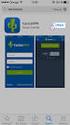 Smart-VPN app voor ios Smart-VPN app voor ios. DrayTek heeft de Smart-VPN app uitgebracht voor ios gebruikers (link). Met deze VPN App is het mogelijk voor ios gebruikers om een SSL VPN tunnel op te zetten
Smart-VPN app voor ios Smart-VPN app voor ios. DrayTek heeft de Smart-VPN app uitgebracht voor ios gebruikers (link). Met deze VPN App is het mogelijk voor ios gebruikers om een SSL VPN tunnel op te zetten
Installatiegids TruVision HD- TVI 1080P-wedgecamera
 Installatiegids TruVision HD- TVI 1080P-wedgecamera P/N 1073183-NL REV A ISS 20MAR17 Copyright Handelsmerken en patenten Fabrikant Naleving van FCCrichtlijnen FCC-voorwaarden Canada Naleving van ACMArichtlijnen
Installatiegids TruVision HD- TVI 1080P-wedgecamera P/N 1073183-NL REV A ISS 20MAR17 Copyright Handelsmerken en patenten Fabrikant Naleving van FCCrichtlijnen FCC-voorwaarden Canada Naleving van ACMArichtlijnen
Online delen 2.0 Nokia N76-1
 Online delen 2.0 Nokia N76-1 GEEN GARANTIE Toepassingen van derden die bij uw apparaat geleverd worden, kunnen gemaakt zijn door en in eigendom zijn van personen en entiteiten die geen relatie of verband
Online delen 2.0 Nokia N76-1 GEEN GARANTIE Toepassingen van derden die bij uw apparaat geleverd worden, kunnen gemaakt zijn door en in eigendom zijn van personen en entiteiten die geen relatie of verband
PnP IP/Network Camera
 PnP IP/Network Camera Quick Install Handleiding PnP T series Deze handleiding is van toepassing op de volgende modellen: EP-PM12WP EP-M30WP EP-P22WP HD EP-P22W EP-P10W EP-M04WP EP-PT09IP EP-M12WP EP-PM11WP
PnP IP/Network Camera Quick Install Handleiding PnP T series Deze handleiding is van toepassing op de volgende modellen: EP-PM12WP EP-M30WP EP-P22WP HD EP-P22W EP-P10W EP-M04WP EP-PT09IP EP-M12WP EP-PM11WP
VMware Identity Manager Desktop gebruiken. VMware Identity Manager 2.8 VMware Identity Manager 2.9.1
 VMware Identity Manager Desktop gebruiken VMware Identity Manager 2.8 VMware Identity Manager 2.9.1 VMware Identity Manager Desktop gebruiken U vindt de recentste technische documentatie op de website
VMware Identity Manager Desktop gebruiken VMware Identity Manager 2.8 VMware Identity Manager 2.9.1 VMware Identity Manager Desktop gebruiken U vindt de recentste technische documentatie op de website
2 mei 2014. Remote Scan
 2 mei 2014 Remote Scan 2014 Electronics For Imaging. De informatie in deze publicatie wordt beschermd volgens de Kennisgevingen voor dit product. Inhoudsopgave 3 Inhoudsopgave...5 openen...5 Postvakken...5
2 mei 2014 Remote Scan 2014 Electronics For Imaging. De informatie in deze publicatie wordt beschermd volgens de Kennisgevingen voor dit product. Inhoudsopgave 3 Inhoudsopgave...5 openen...5 Postvakken...5
LCD MONITOR SHARP INFORMATION DISPLAY GEBRUIKSAANWIJZING
 LCD MONITOR SHARP INFORMATION DISPLAY DOWNLOADER Versie 1.1 GEBRUIKSAANWIJZING Inleiding Deze software Kan controleren of er nieuwe versies zijn van de gebruikte software. Indien er een nieuwe versie is,
LCD MONITOR SHARP INFORMATION DISPLAY DOWNLOADER Versie 1.1 GEBRUIKSAANWIJZING Inleiding Deze software Kan controleren of er nieuwe versies zijn van de gebruikte software. Indien er een nieuwe versie is,
1. Software installeren. 2. Aanmelden bij AlarmSecur. Vragen? info@alarmsecur.com. Open de app. Klik op registreren
 Vragen? info@alarmsecur.com 1. Software installeren Download de app voor Android of apple: 2. Aanmelden bij AlarmSecur Open de app http://www.alarmsecur.com/handleidingen Klik op registreren 1. Vul emailadres
Vragen? info@alarmsecur.com 1. Software installeren Download de app voor Android of apple: 2. Aanmelden bij AlarmSecur Open de app http://www.alarmsecur.com/handleidingen Klik op registreren 1. Vul emailadres
Google cloud print handleiding
 Google cloud print handleiding Versie A DUT Definitie van opmerkingen In deze gebruikershandleiding wordt de volgende stijl voor opmerkingen gebruikt: Opmerkingen leggen uit wat u in een bepaalde situatie
Google cloud print handleiding Versie A DUT Definitie van opmerkingen In deze gebruikershandleiding wordt de volgende stijl voor opmerkingen gebruikt: Opmerkingen leggen uit wat u in een bepaalde situatie
AirPrint handleiding
 AirPrint handleiding Deze gebruikershandleiding is van toepassing op de volgende modellen: MFC-J650DW/J670DW/J690DW/J695DW Versie A DUT Definities van opmerkingen In deze gebruikershandleiding wordt voor
AirPrint handleiding Deze gebruikershandleiding is van toepassing op de volgende modellen: MFC-J650DW/J670DW/J690DW/J695DW Versie A DUT Definities van opmerkingen In deze gebruikershandleiding wordt voor
Instructies Wi-Fi instellen Samil 3400-6000TL-D
 Instructies Wi-Fi instellen Samil 3400-6000TL-D Uw omvormer van Samil Power is uitgerust met een Wi-Fi module, waarmee u uw omvormer op afstand uit kunt lezen. Samil power biedt het programma V-IPlant
Instructies Wi-Fi instellen Samil 3400-6000TL-D Uw omvormer van Samil Power is uitgerust met een Wi-Fi module, waarmee u uw omvormer op afstand uit kunt lezen. Samil power biedt het programma V-IPlant
JVC CAM Control (voor ipad) Gebruikershandleiding
 JVC CAM Control (voor ipad) Gebruikershandleiding Nederlands Dit is de gebruikershandleiding voor de software (voor ipad) voor LiveStreaming Camera GV-LS2/GV-LS1 gemaakt door JVC KENWOODCorporatie. De
JVC CAM Control (voor ipad) Gebruikershandleiding Nederlands Dit is de gebruikershandleiding voor de software (voor ipad) voor LiveStreaming Camera GV-LS2/GV-LS1 gemaakt door JVC KENWOODCorporatie. De
IRISPen Air 7. Verkorte handleiding. (Android)
 IRISPen Air 7 Verkorte handleiding (Android) Deze verkorte handleiding helpt u om aan de slag te gaan met de IRISPen Air TM 7. Lees deze handleiding aandachtig door voor u deze scanner en de bijbehorende
IRISPen Air 7 Verkorte handleiding (Android) Deze verkorte handleiding helpt u om aan de slag te gaan met de IRISPen Air TM 7. Lees deze handleiding aandachtig door voor u deze scanner en de bijbehorende
Google cloud print handleiding
 Google cloud print handleiding Versie 0 DUT Definities van opmerkingen In deze gebruikershandleiding wordt de volgende aanduiding gebruikt: en leggen uit wat u in een bepaalde situatie moet doen of hoe
Google cloud print handleiding Versie 0 DUT Definities van opmerkingen In deze gebruikershandleiding wordt de volgende aanduiding gebruikt: en leggen uit wat u in een bepaalde situatie moet doen of hoe
Apple Family-cam app 1.11. Gebruikershandleiding versie 1.4
 Apple Family-cam app 1.11 Gebruikershandleiding versie 1.4 Inhoud 1) CAMERA TOEVOEGEN AAN DE APP.... 3 2) CONTROL MENU.... 7 1 E SCHERM CAMERA BESTURINGSSCHERM :... 8 2 E SCHERM CAMERA NAVIGATIESCHERM
Apple Family-cam app 1.11 Gebruikershandleiding versie 1.4 Inhoud 1) CAMERA TOEVOEGEN AAN DE APP.... 3 2) CONTROL MENU.... 7 1 E SCHERM CAMERA BESTURINGSSCHERM :... 8 2 E SCHERM CAMERA NAVIGATIESCHERM
Google cloud print handleiding
 Google cloud print handleiding Versie 0 DUT Definities van opmerkingen In deze gebruikershandleiding wordt de volgende stijl voor opmerkingen gebruikt: Opmerkingen leggen uit wat u in een bepaalde situatie
Google cloud print handleiding Versie 0 DUT Definities van opmerkingen In deze gebruikershandleiding wordt de volgende stijl voor opmerkingen gebruikt: Opmerkingen leggen uit wat u in een bepaalde situatie
Bryton Bridge. Handleiding
 Bryton Bridge Handleiding Inhoudsopgave SOFTWARE-OVERZICHT... 3 1.1 EERSTE INSTELLING... 3 1.2 EEN ACCOUNT REGISTREREN... 5 COLLECTIE BEHEREN... 6 2.1 UW COLLECTIE BEHEREN OP UW RIDER 50... 6 2.2 UW COLLECTIE
Bryton Bridge Handleiding Inhoudsopgave SOFTWARE-OVERZICHT... 3 1.1 EERSTE INSTELLING... 3 1.2 EEN ACCOUNT REGISTREREN... 5 COLLECTIE BEHEREN... 6 2.1 UW COLLECTIE BEHEREN OP UW RIDER 50... 6 2.2 UW COLLECTIE
Voor het insteken van de camera s is het nodig eerst de antenne aan te sluiten. Doet U dit niet dan gaat de camera stuk.
 Handleiding Draadloze Wifi kit 4/8 kanaals model Voor het insteken van de camera s is het nodig eerst de antenne aan te sluiten. Doet U dit niet dan gaat de camera stuk. De antenne is eenvoudig vast te
Handleiding Draadloze Wifi kit 4/8 kanaals model Voor het insteken van de camera s is het nodig eerst de antenne aan te sluiten. Doet U dit niet dan gaat de camera stuk. De antenne is eenvoudig vast te
Belangrijke Informatie
 Belangrijke Informatie Geachte relatie, Deze Dahua NVR beschikt over de nieuwste generatie firmware. Deze firmware beschikt over vele nieuwe mogelijkheden. Veel van deze nieuwe functionaliteiten worden
Belangrijke Informatie Geachte relatie, Deze Dahua NVR beschikt over de nieuwste generatie firmware. Deze firmware beschikt over vele nieuwe mogelijkheden. Veel van deze nieuwe functionaliteiten worden
4.5 Een IP camera toevoegen
 4.5 Een IP camera toevoegen 4.5.1 De IP camera gebruiksklaar maken 1 Draai de antenne vast op de IP camera. 2 Sluit de adapterkabel aan op de IP camera. Steek hierna de stekker van de IP camera in het
4.5 Een IP camera toevoegen 4.5.1 De IP camera gebruiksklaar maken 1 Draai de antenne vast op de IP camera. 2 Sluit de adapterkabel aan op de IP camera. Steek hierna de stekker van de IP camera in het
T-MOBILE CLOUD Android Installatiehandleiding. Private Planet, Ltd.
 T-MOBILE CLOUD Android Installatiehandleiding Private Planet, Ltd. Copyright 2013 Private Planet Ltd. Sommige applicaties zijn niet beschikbaar in alle gebieden. De beschikbaarheid van de applicatie varieert.
T-MOBILE CLOUD Android Installatiehandleiding Private Planet, Ltd. Copyright 2013 Private Planet Ltd. Sommige applicaties zijn niet beschikbaar in alle gebieden. De beschikbaarheid van de applicatie varieert.
Gebruikershandleiding. AirPrint
 Gebruikershandleiding AirPrint VOORWOORD We hebben ernaar gestreefd de informatie in dit document volledig, accuraat en up-to-date weer te geven. De fabrikant is niet aansprakelijk voor de gevolgen van
Gebruikershandleiding AirPrint VOORWOORD We hebben ernaar gestreefd de informatie in dit document volledig, accuraat en up-to-date weer te geven. De fabrikant is niet aansprakelijk voor de gevolgen van
DRAADLOOS HD CAMERASYSTEEM HANDLEIDING DVR-PL-NL V1.0
 DRAADLOOS HD CAMERASYSTEEM HANDLEIDING DVR-PL-NL V1.0 INHOUD Inleiding Benodigdheden Pagina 3 Aansluiten Stap 1: aansluiten van de recorder Pagina 4 Stap 2: aansluiten van de monitor Pagina 4 Stap 3: adapters
DRAADLOOS HD CAMERASYSTEEM HANDLEIDING DVR-PL-NL V1.0 INHOUD Inleiding Benodigdheden Pagina 3 Aansluiten Stap 1: aansluiten van de recorder Pagina 4 Stap 2: aansluiten van de monitor Pagina 4 Stap 3: adapters
PRO CAMERASYSTEEM HANDLEIDING BSM-DVRPNL V2.1
 PRO CAMERASYSTEEM HANDLEIDING BSM-DVRPNL V2.1 INHOUD Inleiding Benodigdheden Pagina 3 Aansluiten Stap 1: aansluiten van de recorder Pagina 4 Stap 2: aansluiten van de monitor Pagina 4 Stap 3A: bekabelde
PRO CAMERASYSTEEM HANDLEIDING BSM-DVRPNL V2.1 INHOUD Inleiding Benodigdheden Pagina 3 Aansluiten Stap 1: aansluiten van de recorder Pagina 4 Stap 2: aansluiten van de monitor Pagina 4 Stap 3A: bekabelde
Gebruikershandleiding Bi-LINK Version 1.0
 Gebruikershandleiding Bi-LINK Version 1.0 (1) INSTALLEREN (2) GEGEVENS UPLOADEN (3) GEGEVENS BEKIJKEN (4) EEN PARAMETER MAKEN (5) EEN PARAMETER BEWERKEN (6) DEELNEMEN AAN EEN PROGRAMMA (7) WERKEN MET UW
Gebruikershandleiding Bi-LINK Version 1.0 (1) INSTALLEREN (2) GEGEVENS UPLOADEN (3) GEGEVENS BEKIJKEN (4) EEN PARAMETER MAKEN (5) EEN PARAMETER BEWERKEN (6) DEELNEMEN AAN EEN PROGRAMMA (7) WERKEN MET UW
HANDLEIDING CAMERASYSTEEM. Open eerst een webbrowser naar keuze: bij voorkeur
 HANDLEIDING CAMERASYSTEEM Korte inhoud: 1. Java Installeren 2. Software Installeren. 3. Software gebruik 1. Java Installeren: Open eerst een webbrowser naar keuze: bij voorkeur firefox of internet explorer
HANDLEIDING CAMERASYSTEEM Korte inhoud: 1. Java Installeren 2. Software Installeren. 3. Software gebruik 1. Java Installeren: Open eerst een webbrowser naar keuze: bij voorkeur firefox of internet explorer
Handleiding Brother Image Viewer voor Android
 Handleiding Brother Image Viewer voor Android Versie 0 DUT Definities van opmerkingen In deze gebruikershandleiding wordt het volgende pictogram gebruikt: OPMERKING Opmerkingen vertellen u hoe u op een
Handleiding Brother Image Viewer voor Android Versie 0 DUT Definities van opmerkingen In deze gebruikershandleiding wordt het volgende pictogram gebruikt: OPMERKING Opmerkingen vertellen u hoe u op een
AirPrint handleiding
 AirPrint handleiding Deze gebruikershandleiding is van toepassing voor de volgende modellen: HL-340CW/350CDN/350CDW/370CDW DCP-900CDN/900CDW MFC-930CW/940CDN/9330CDW/9340CDW Versie 0 DUT Definities van
AirPrint handleiding Deze gebruikershandleiding is van toepassing voor de volgende modellen: HL-340CW/350CDN/350CDW/370CDW DCP-900CDN/900CDW MFC-930CW/940CDN/9330CDW/9340CDW Versie 0 DUT Definities van
Bekijken van beelden via tablet of smartphone (Android)
 Hoogstraatsebaan 51 2390 OOSTMALLE Tel: 03/464 03 37 Fax: 03/297 88 36 Min. B. Z. 20 1496.04 www.jacobsbeveiliging.be Incert B-1646/c Ondnr. BTW BE 0894.815.694 Bekijken van beelden via tablet of smartphone
Hoogstraatsebaan 51 2390 OOSTMALLE Tel: 03/464 03 37 Fax: 03/297 88 36 Min. B. Z. 20 1496.04 www.jacobsbeveiliging.be Incert B-1646/c Ondnr. BTW BE 0894.815.694 Bekijken van beelden via tablet of smartphone
bla bla Guard Gebruikershandleiding
 bla bla Guard Gebruikershandleiding Guard Guard: Gebruikershandleiding publicatie datum woensdag, 03. september 2014 Version 1.0 Copyright 2006-2013 OPEN-XCHANGE Inc., Dit document is intellectueel eigendom
bla bla Guard Gebruikershandleiding Guard Guard: Gebruikershandleiding publicatie datum woensdag, 03. september 2014 Version 1.0 Copyright 2006-2013 OPEN-XCHANGE Inc., Dit document is intellectueel eigendom
Novell Messenger 3.0.1 Mobiel Snel aan de slag
 Novell Messenger 3.0.1 Mobiel Snel aan de slag Mei 2015 Novell Messenger 3.0.1 en later is beschikbaar voor uw ondersteunde mobiele ios-, Android- BlackBerry-apparaat. Omdat u op meerdere locaties tegelijkertijd
Novell Messenger 3.0.1 Mobiel Snel aan de slag Mei 2015 Novell Messenger 3.0.1 en later is beschikbaar voor uw ondersteunde mobiele ios-, Android- BlackBerry-apparaat. Omdat u op meerdere locaties tegelijkertijd
Manager. Doro Experience. voor Doro PhoneEasy 740. Nederlands
 Doro Experience voor Doro PhoneEasy 740 Nederlands Manager Inleiding Gebruik Doro Experience Manager om toepassingen op een Doro Experience -apparaat te installeren en te beheren met behulp van elk type
Doro Experience voor Doro PhoneEasy 740 Nederlands Manager Inleiding Gebruik Doro Experience Manager om toepassingen op een Doro Experience -apparaat te installeren en te beheren met behulp van elk type
Klik met de rechtermuisknop in het scherm, er komen nu menu opties tevoorschijn. Ga naar hoofdmenu en daarna naar Systeem Algemeen
 Snel start gids NVR Start de NVR op en verbind de NVR en de IP-camera s met internet en stroom. Tijd en algemene gegevens instellen hoofdmenu en daarna naar Systeem Algemeen Tijdzone: Kies de juiste tijdzone
Snel start gids NVR Start de NVR op en verbind de NVR en de IP-camera s met internet en stroom. Tijd en algemene gegevens instellen hoofdmenu en daarna naar Systeem Algemeen Tijdzone: Kies de juiste tijdzone
Gebruikershandleiding voor gegevensoverdracht van camera naar camera
 Canon Digitale Camera Gebruikershandleiding voor gegevensoverdracht van camera naar camera Inhoudsopgave Inleiding....................................... Beelden overbrengen via een draadloze verbinding.....
Canon Digitale Camera Gebruikershandleiding voor gegevensoverdracht van camera naar camera Inhoudsopgave Inleiding....................................... Beelden overbrengen via een draadloze verbinding.....
